ダッシュボードからメールを表示する(「今日」タブ)
「コミュニケーション」オプションを選択すると、「今日」ページから受信トレイ/送信トレイを確認できます。

「コミュニケーション」では、Sellでリードや取引先とやりとりしたすべてのメールを見ることができます。メールは、受信トレイ、送信トレイ、アーカイブ済みの3つのフォルダに分けられます。
リード、取引先、取引ページからメールを送信する
「リード」、「取引先」、「取引」の各タブからメールを送信することができます。
メールを送信するには
- 「リード」タブ、「取引先」タブ、または「取引」タブをタップし、メールの宛先にする受信者をタップします。
- 「情報」タブで、受信者のメールアドレスをタップします。メール作成ウィンドウが開きます。
- メールを作成します。
オプションを選択する場合は、メール画面の右上と下側にあるアイコンを使用してください。

- メールテンプレートを挿入したり、このメールをテンプレートとして保存したりするには、テンプレートアイコンをタップします。
- ファイルを添付するには、クリップアイコンをタップします。
-
メールに名、姓、会社名などのマージタグタグを挿入するには、マージタグアイコンをタップして、使用するタグを選択します。
太字、斜体、下線、箇条書きなどリッチテキストの各書式設定オプションについては、画面の下部にあるそれぞれ対応するアイコンをタップします。
- メールを書き終えたら、紙飛行機のアイコンをタップして送信します。
メールテンプレートを作成する
メールを作成したら、次の手順に従ってテンプレートとして保存します。
メールテンプレートを作成するには
- メール上部で、テンプレートアイコンをタップします。
- 「テンプレートとして保存」を選択すると、現在のメールがテンプレートとして保存され、今後使用できるようになります。
後で見つけやすいように、一意の名前を付けるようにしてください。
カッコのアイコンをタップすると、メールにマージタグを挿入できます。マージタグは、特定のリードまたは取引先の「名」の情報などをメールに入力します。テンプレートにマージタグを含めるのは、メールを定期的に送信したり、複数の宛先に一斉送信したりする場合に便利です。
メモ:メールテンプレートの共有は、モバイルデバイスではサポートされません。
コミュニケーション履歴を使用する
個々のリード、取引先、取引との過去のコミュニケーションのやりとりを見ることができます。
コミュニケーションの履歴を見るには
- 履歴を見たいレコードの「コミュニケーション」タブをタップします。
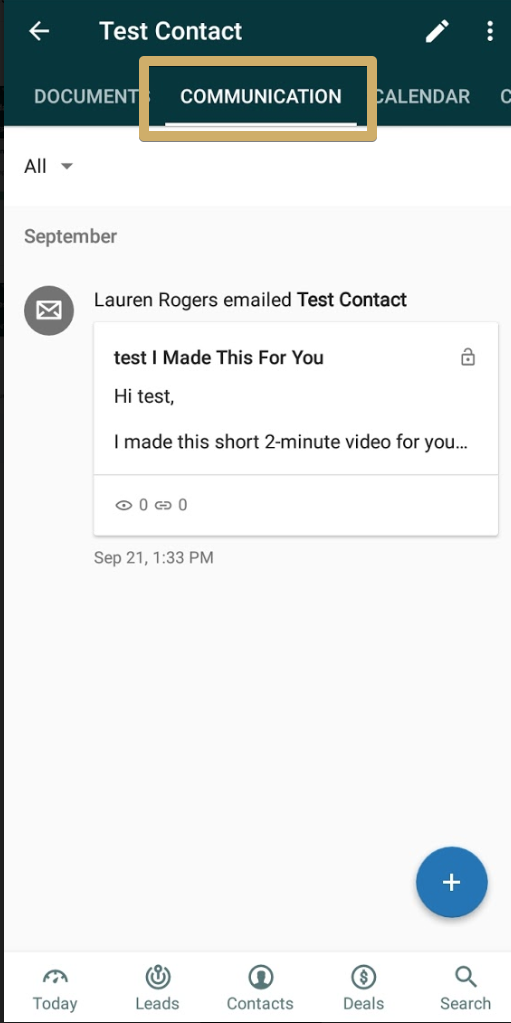
そのリード、取引先、または取引との間で送信受されるメールは、Sellではその個人のアクティビティフィードに含まれます。
